هل واجهت صعوبة في إنشاء تقرير حول معلومات النظام على جهاز الكمبيوتر الخاص بك؟ جمع تفاصيل النظام قد يبدو صعبًا، ولكن أداة معلومات النظام من مايكروسوفت (MSInfo32) تجعل الأمر سهلاً وسريعًا لجمع كل تلك المعلومات!
في هذه المقالة، ستتعلم كيفية إنشاء وعرض تقارير حول معلومات النظام بسرعة. تابع القراءة لمعرفة المزيد!
المتطلبات الأساسية
يمكنك استخدام أي إصدار من نظام التشغيل Windows 10 في هذا البرنامج التعليمي. يتطلب قراءة تقارير النظام من سطر الأوامر استخدام PowerShell. يستخدم هذا البرنامج التعليمي نسخة Windows 10 الإصدار 21H1 بناء 19043 وPowerShell v7.1.
عرض تقرير حول معلومات النظام
أول خطوة في استرداد معلومات مفصلة حول نظامك هي فتح أداة MSInfo32.
للعثور على الأداة، قم بالبحث عن MSInfo32 في قائمة “ابدأ”، وتأكد من النقر على الخيار “تشغيل كمسؤول”.
عندما لا يتم تشغيل MSInfo32 كمسؤول، لا يمكن لـ MSInfo32 تحديث ذاكرة التخزين المؤقتة الداخلية لها بشكل صحيح، وقد يظهر بعض مشغلي الأجهزة كمتوقفين عندما ليسوا كذلك في الواقع.
بمجرد فتح الأداة، ستعرض لك تقريرًا مولدًا تلقائيًا. سترى ملخصًا للأجهزة في عرض “ملخص النظام”. يوضح هذا العرض نظرة عامة على تكوين النظام. على اليسار، سترى فئات تفصل كل قسم.
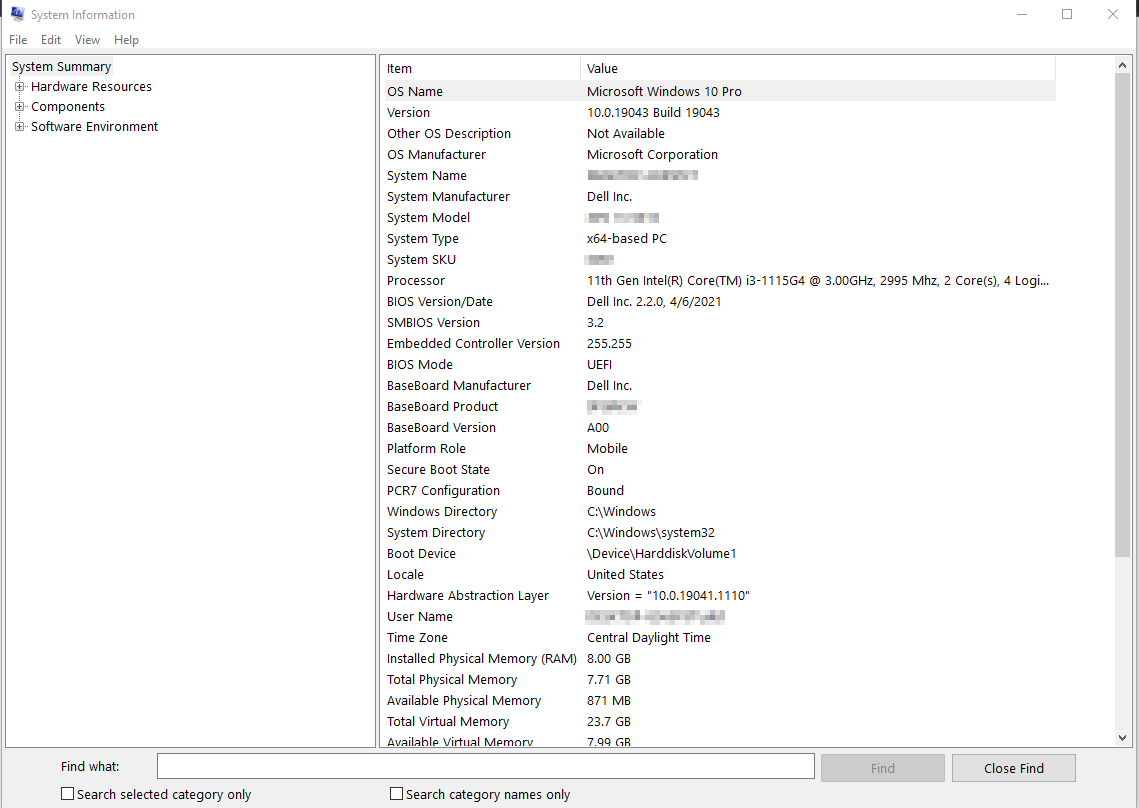
حفظ تقارير MSInfo32
ربما تكون على وشك إجراء تغييرات في الأجهزة على نظامك وتود حفظ تقرير معلومات النظام لاستخدامه في وقت لاحق للمقارنة أو التقارير. بواسطة MSInfo32، لديك خيارين لحفظ هذه المعلومات: الحفظ والتصدير. ستتعرف على هذه الخيارات فيما يلي.
يمكنك النقر على ملف → حفظ لحفظ المعلومات كملف NFO، والمعروف باسم ملف معلومات النظام. ملف NFO هو ملف يعتمد على XML يمكن فتحه لاحقًا باستخدام أداة MSInfo32 لعرضه بنفس التنسيق المنظم.
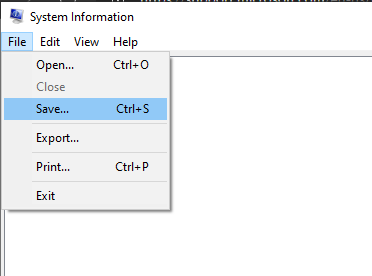
يمكنك رؤية مثال لملف XML NFO أدناه.
يمكنك أيضًا النقر على ملف → تصدير والحفظ بصيغة ملف نصي نقي TXT الذي قد يكون أسهل قراءةً ولكن لا يمكن فتحه باستخدام أداة معلومات النظام لاحقًا.
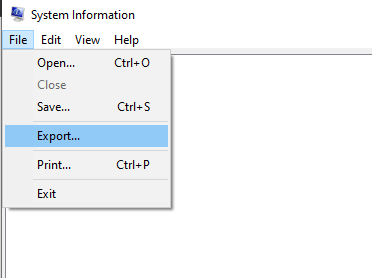
وأدناه ستجد مثالًا لتنسيق ملف النص الذي يقوم MSInfo32 بتصديره.
تصدير التقارير المصدرة من MSInfo32 باستخدام النصوص النصية
الآن بعد أن تعرف كيفية إنشاء تقرير معلومات النظام باستخدام MSInfo32، كيف ستقوم بإنشاء تقرير NFO أو TXT من سطر الأوامر؟ ربما تقوم بإنشاء سيناريو، وتحتاج إلى طريقة سريعة لاسترداد معلومات الأجهزة.
أدناه توجد خيارين مختلفين باستخدام سطر الأوامر لإنشاء تقرير NFO و TXT.
يمكنك العثور على العديد من المقالات القديمة حول MSInfo32 حيث قد ترى خيارات مثل
/categories،/category،/pch، و/showcategories. هذه الخيارات متوفرة فقط في Windows XP وغير متوفرة في Windows 10.
يوضح هذا المثال الأول إنشاء تقرير TXT في نفس الدليل الذي يتم تشغيل الأمر منه ، كما يمكنك رؤية ذلك في لقطة الشاشة التالية.
حتى عند تشغيله من سطر الأوامر ، تظهر نافذة تظهر فيها تحديث معلومات النظام قبل إنشاء التقرير.
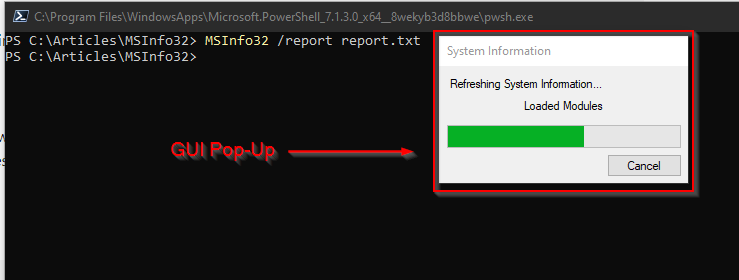
يوضح هذا المثال الثاني إنشاء تقرير NFO ، هذه المرة عن طريق تحديد الدليل الذي سيتم حفظ التقرير فيه. يجب ملاحظة أنه يجب أن يكون الدليل موجودًا قبل تشغيل الأمر. وإلا ، سيفشل الأمر صامتًا.
على الرغم من أن أي امتداد للملف سيعمل ، حيث يعتبر تصدير تقرير معلومات النظام ملفًا NFO ، فإن التقرير يفترض استخدام الامتداد .nfo.
قراءة ملفات NFO عبر PowerShell
طوال هذا البرنامج التعليمي ، تعلمت كيفية إنشاء وتصدير تقارير MSInfo32. ولكنك جئت إلى آدم الأتوماتور لسبب معين ، لذا ستتعلم كيفية أتمتة العملية.
يمكن فتح تقارير NFO المحفوظة وعرضها في MSInfo32 عبر القائمة ملف → فتح. المشكلة هي: أن واجهة الرسومات ليست مثالية عند استرداد المعلومات تلقائيًا. نظرًا لأن ملفات NFO تُحفظ كملفات XML ، يمكن لـ PowerShell تحليل ملفات XML واسترداد تلك المعلومات.
لقراءة ملف تقرير XML، افتح نافذة PowerShell وقم بتشغيل Get-Content، كما هو موضح في اللقطة الشاشية أدناه. الـ[XML] يتيح لـ PowerShell قراءة النص XML وتحويله إلى كائنات PowerShell. وأخيرًا، قم بحفظ النتيجة في المتغير $Report. يمكن رؤية الأمر الناتج أدناه.

$Report variable. ربما تحتاج إلى استرداد قائمة الخدمات التي كانت قيد التشغيل في وقت إنشاء التقرير. نظرًا لأن تقارير MSInfo32 تحتوي على ذلك، يمكنك استرداد القائمة عبر طريقة SelectNodes().
تستخدم طريقة
SelectNodes()XPath. XPath هو لغة استعلام لـ XML. صياغة استعلامات XPath المعقدة خارج نطاق هذه المقالة.
استعلام XPath '//Category[@name="Software Environment"]/Category[@name="Services"]/Data' سيكون مثالًا. أجزاؤه موضحة أدناه، حتى تتمكن من فهمه وتكييفه لعدة سيناريوهات.
//Category[@name="Software Environment"]– يُرجع أي عقدة Category في المستند بأكمله، كما هو مشار إليه بالشرط المزدوج المسبق، بالاسم “Software Environment”./Category[@name="Services"]– يُرجع عقدة Category تحت عقدة “Software Environment” المُرجعة سابقًا التي لها اسم “Services”./البيانات– يعيد عقد البيانات الفرعية تحت عقد “الخدمات” التي تم إرجاعها سابقًا.
الهيكل المثالي أعلاه يعرض تقرير النظام الذي يتم إنشاؤه تلقائيًا والذي نراه عند تشغيل MSInfo32. يمكنك تكييفه عن طريق البناء وفقًا للقسم الذي تراه في هذه القسم.
عند تمرير استعلام XPath //Category[@name="Software Environment"]/Category[@name="Services"]/Data إلى الطريقة SelectNodes() على الكائن $Report المعروض أدناه، يُعيد كافة الخدمات النافذة كعقد XML. نظرًا لعدم عرض العقد XML الإخراج المتوقع (اسم الخدمة، والعرض، والحالة)، يقوم الكود أدناه بإنشاء PSCustomObject وتنسيق الإخراج ليتناسب مع الشاشة باستخدام Format-Table.

المعروض أدناه هو مثال إضافي على كيفية استخدام استعلام XPath وPowerShell للعثور على معلومات حول فئة عرض تقرير النظام. الاستعلام XPath نفسه مشابه جدًا للذي تم تقديمه من قبل، لكن هذه المرة يتم البحث عن فئتي Components وDisplay.
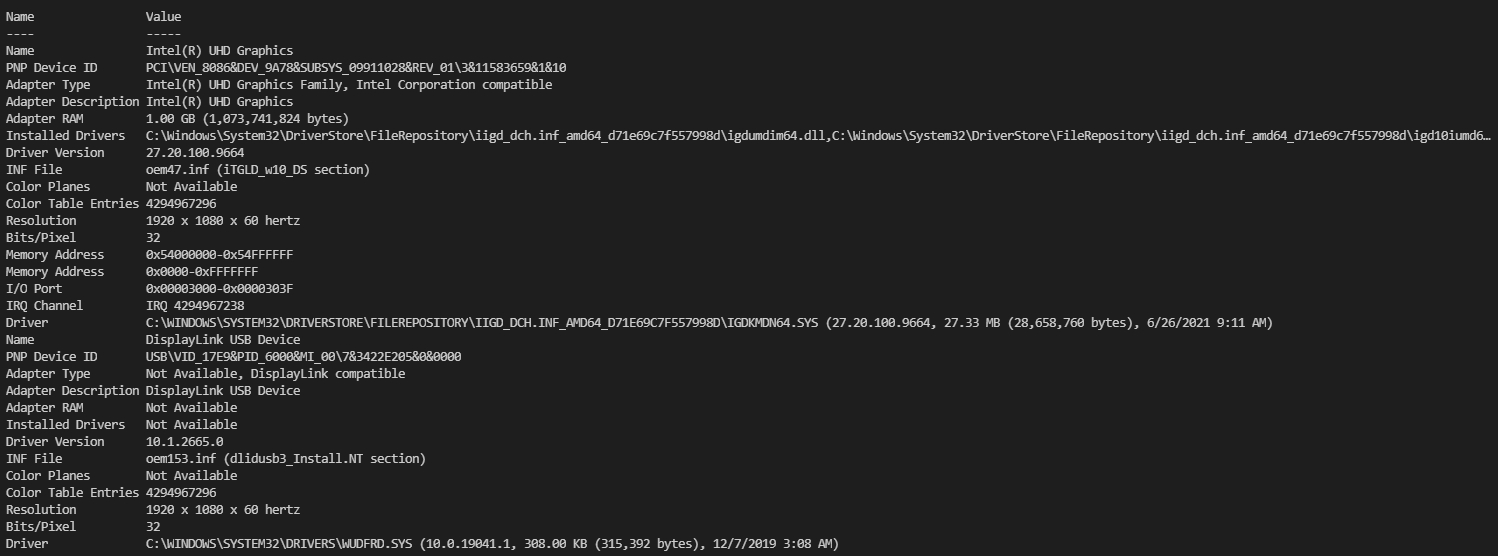
الختام
في هذه المقالة، لقد تعلمت كيفية أن يقدم MSInfo32 وسيلة ملائمة لإنشاء تقرير نظام شامل لنظام محلي. باستخدام وظائف الحفظ والتصدير لـ MSInfo32، تعلمت كيفية تصدير حالة النظام لتحليلها مع مرور الوقت واستخدام PowerShell لتحليل المعلومات المتاحة.
كيف ستقوم بأتمتة MSInfo32 عبر أنظمة متعددة؟













